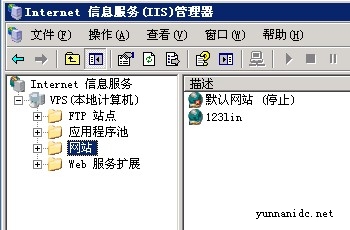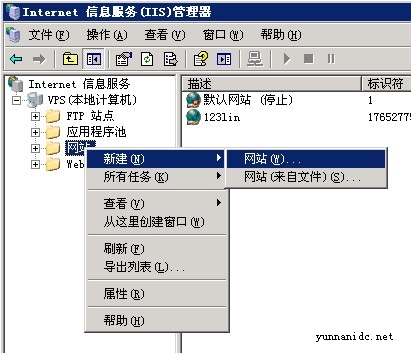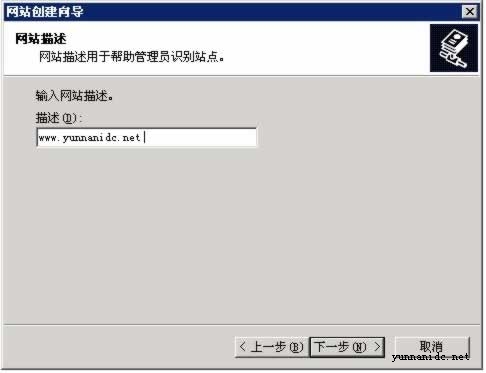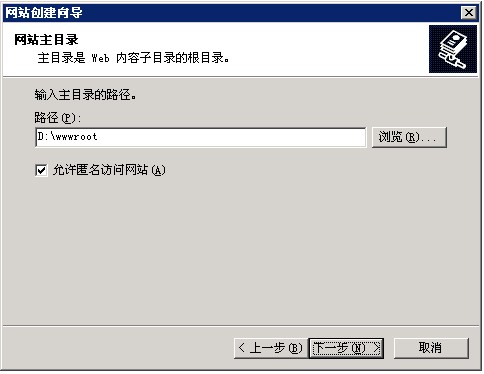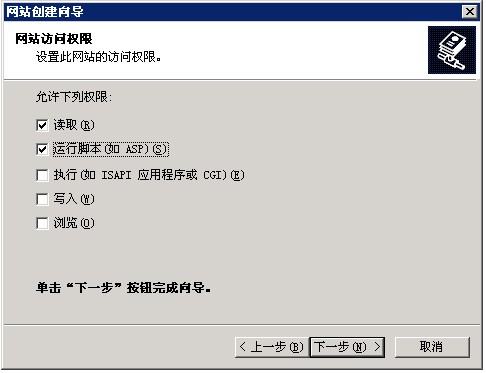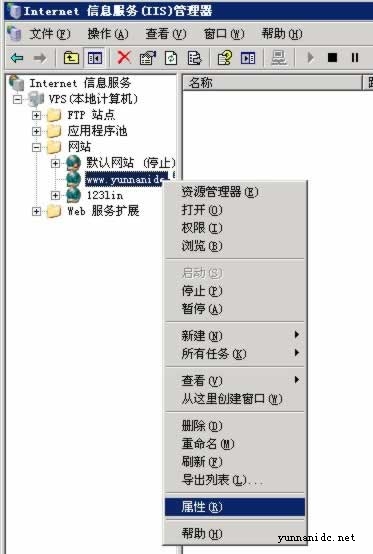Windows IIS怎么新建站点及绑定域名
Windows IIS如何新建站点及绑定域名?具体应该怎么操作呢?本篇文章小编给大家分享一下Windows IIS新建站点及绑定域名方法,对此感兴趣的小伙伴们可以来看看。
一、单击“开始”-“设置”-“控制面板”-“管理工具”,找到“Internet 信息服务(IIS)管理器”双击打开。
二、展开左侧级联菜单,找到“网站”目录。
三、在“网站”目录上单击右键,选择“新建”-“网站”,打开“网站创建向导”。
四、在“网站创建向导”对话框点击“下一步”,进入“网站描述”,输入描述内容,这里的内容可随意输入,但为了方便管理,一般填写为网站域名或者具有代表性的名称,这里填写www.111com.net。
五、单击“下一步”,打开“IP 地址和端口设置”项,输入或者选择“网站 IP 地址”(本机的外网IP)、“网站 TCP 端口”(端口默认80,此时只需在浏览器输入网址即可访问网站,如改为其它如8080,则需要加端口,如https://www.111cn.net:8080)、网站的主机头(即网站要绑定的网址,如果为空,刚解析到此IP的域名均可打开此网站)。
六、填写好后,“下一步”,点击“浏览”或直接输入硬盘绝对路径来为网站指定网站文件夹,只有在此文件夹以内的文件,才可以通过域名访问到,此目录即网站WEB根目录。
七、点击“下一步”,进入权限设置,“读取”权限是必需的,如果您的网站要运行ASP、PHP等程序,需要选中“运行脚本(如ASP)”项,点击下一步,完成创建网站全部过程。
在网站创建过程中,只为网站绑定了一个域名 www.111com.net ,现在想要把不加www的111com.net也添加到网站的访问域名中,如何设置呢?下面是详细步骤:
八、在描述为www.111com.net的网站目录上单击右键,选择“属性”,打开网站属性对话框,单击“高级”按钮,打开“高级网站标识”对话框。
九、点击“添加”按钮,打开“添加/编辑网站标识”对话框,在此输入网站的IP地址,TCP 端口和主机头值,意义和创建网站时的相同,这里分别输入IP,80,111com.net确定,这样就为网站又绑定上了111com.net这个域名,也填写为如bbs.111com.net类似的二级域名。
相关文章
精彩推荐
-
 下载
下载长途巴士模拟器手机版
模拟经营 长途巴士模拟器手机版长途巴士模拟器汉化版是一款十分比真好玩的大巴车模拟驾驶运营类
-
 下载
下载房东模拟器最新版2024
模拟经营 房东模拟器最新版2024房东模拟器中文版是一个超级有趣的模拟经营类型的手游,这个游戏
-
 下载
下载原神祈愿模拟器最新版
模拟经营 原神祈愿模拟器最新版原神祈愿模拟器手机版是一款完整汉化的趣味原神抽卡模拟小游戏,
-
 下载
下载宝宝森林美食完整版
模拟经营 宝宝森林美食完整版宝宝森林美食游戏最新版是一款十分有趣的休闲益智游戏,帮助宝宝
-
 下载
下载g沙盒仇恨官方英文版(gorebox)
模拟经营 g沙盒仇恨官方英文版(gorebox)G沙盒仇恨英文原版是一款最近非常火热的沙盒模拟类游戏,在这里